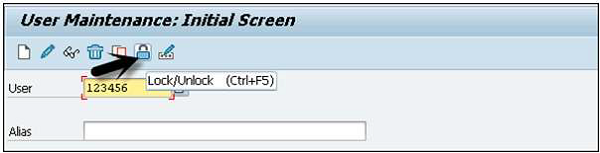SAP NetWeaver - Güvenlik
Dağıtılmış bir ortamda, iş verilerini yönetmek için İnternet'i kullanırsınız ve güvenlik, herhangi bir sistemdeki kritik gereksinimlerden biridir. Yetkisiz erişim ve kullanıcı hataları olmamalı, ayrıca konfigürasyon erişimi herhangi bir bilgi kaybına neden olmamalıdır.
SAP NetWeaver güvenliği aşağıdaki noktaları içerir -
- Teknik Sistem Peyzajı / Mimarisi (daha önce ele alınmıştı)
- Kullanıcı Yönetimi ve Kimlik Doğrulama
- Ağ ve Taşıma Katmanı Güvenliği
Kullanıcı yönetimi
SAP NetWeaver'da kullanabileceğiniz çeşitli kullanıcı yönetimi araçları vardır. Bu araçlar SAP sistemine yerleşiktir ve işlemlerden çağrılabilir.
Bu araçları kullanarak, Java ve ABAP için uygulama platformunu yönetebilirsiniz.
ABAP Motorunda Kullanıcıları Yönetme
Step 1 - SAP sistemindeki kullanıcıları kullanarak yönetin T-Code: SU01. ABAP sistemindeki kullanıcıları yönetmek için bunu kullanabilirsiniz.

Step 2 - Oluşturmak istediğiniz kullanıcı adını girin ve aşağıdaki ekran görüntüsünde gösterildiği gibi oluştur simgesine tıklayın.
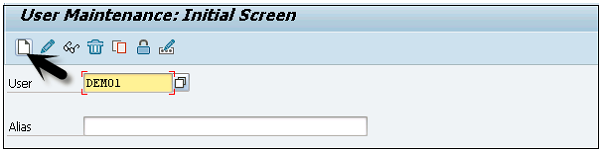
Step 3- Bir sonraki sekmeye - Adres sekmesine yönlendirileceksiniz. Buraya ad, soyad, telefon numarası, e-posta kimliği vb. Bilgileri girmeniz gerekir.
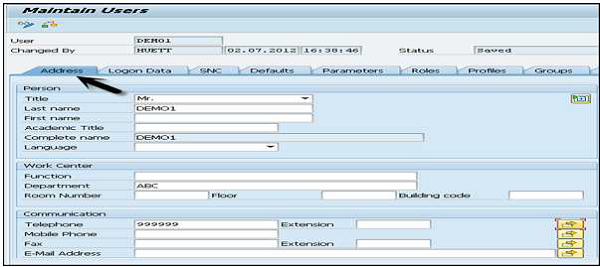
Ayrıca, aşağıdaki ekran görüntüsünde gösterildiği gibi bir sonraki sekme olan Oturum Açma Verilerine yönlendirileceksiniz.
Step 4- Oturum açma verileri sekmesi altında kullanıcı türünü girin. Beş farklı kullanıcı tipimiz var.
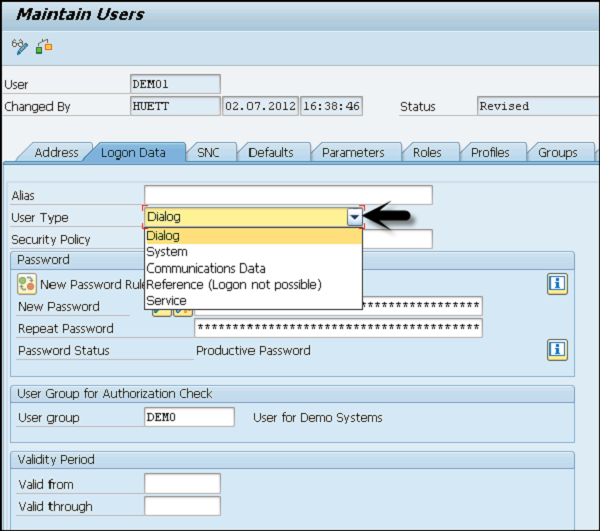
Aşağıda farklı kullanıcı türleri verilmiştir -
Dialog user - Bu kullanıcı, GUI'den etkileşimli sistem erişimi için kullanılır.
System user - Bu kullanıcı, bir sistem içindeki arka plan işlemleri, iletişim için kullanılır.
Communication user - Bu kullanıcı harici RFC aramaları için kullanılır
Service user - Bu kullanıcı, daha büyük ve anonim bir kullanıcı grubu için oluşturulmuştur.
Reference user- Bu kullanıcı tipi ile sisteme giriş yapmak mümkün değildir. Ek yetkilerin atanmasına izin veren genel, kişiyle ilgili olmayan kullanıcılar için kullanıcı türü.
Step 5 - İlk Oturum Açma Parolasını yazın → Yeni Parola → Parolayı Tekrarla.
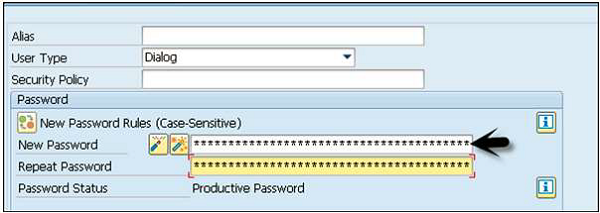
Bir sonraki sekme olan Roller'e yönlendirileceksiniz.
Step 6 - Rolleri kullanıcıya atayın.
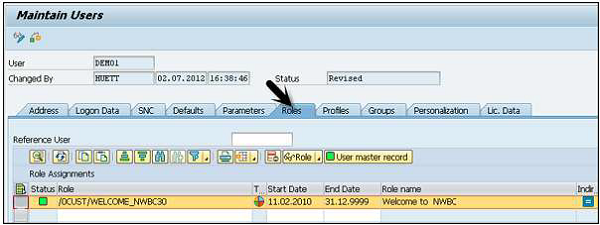
Ayrıca bir sonraki sekmeye - Profiller - yönlendirileceksiniz.
Step 7 - Profilleri kullanıcılara atayın.
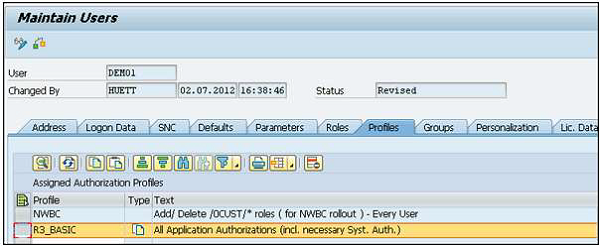
Step 8 - Onay almak için Kaydet simgesine tıklayın.
Bir Kullanıcıyı Kilitleme / Kilidini Açma
SAP sisteminde, bir yönetici ihtiyaca göre bir kullanıcıyı kilitleyebilir veya kilidini açabilir. Bu, belirli bir süre için veya kalıcı olarak gerçekleştirilebilir. Bir kullanıcı aşağıdaki iki şekilde kilitlenebilir / kilidi açılabilir -
- Manually/Forcefully
- Otomatik olarak (Başarısız oturum açma denemelerinin sayısından sonra)
El İle veya Zorla
Bu işlem kodlarını kullanarak bir kullanıcıyı zorla / otomatik olarak kilitleyebilirsiniz -
İşlem kodu - SU01 için single user
İşlem kodu - SU10 için multiple users
Step 1 - İşlem kodunu yürütme - SU01
Step 2 - Kilitlemek / kilidini açmak istediğiniz kullanıcıyı seçin ve aşağıdaki ekran görüntüsünde gösterildiği gibi simgeye tıklayın.